Splunkタグ
この記事では、Tealium iQでSplunkタグを構成し、Splunkインターフェース内のTealium Digital Analyticsアプリを構成する方法をご案内します。
タグを追加する
Tealium iQのタグマーケットプレイスは、さまざまなタグを提供しています。詳細については、タグの管理をご覧ください。
SplunkタグはマーケットプレイスのBig Dataカテゴリから見つけることができます。
以下のフィールドを構成します:
- タイトル:デフォルトのタイトルは
Splunkです。タグインスタンスを識別するための記述的なタイトルを入力することもできます。 - サーバー:このフィールドは、アカウントとプロファイルに関連付けられたAmazon S3バケットのロケーションパス名で事前に入力されています。
このサーバー構成は、データをカスタムサーバーに送信したい場合にのみ変更してください。
- マッピングの要求:この構成では、送信したいデータポイントを決定できます。
- データレイヤ全体を送信するつもりなら、デフォルト構成のいいえを選択します。
- マッピングされたデータポイントのみを送信したい場合は、はいを選択します。
ロードルールを適用する
ロードルールは、このタグのインスタンスをいつ、どこでロードするかを決定します。すべてのページでロードルールはデフォルトのロードルールです。特定のページでこのタグをロードするには、関連する条件を持つ新しいロードルールを作成します。
タグインスタンスのマッピングを無効にした場合は、データマッピングに進まず、完了をクリックしてタグ構成を完了してください。
データソースをマップする
以下の手順は、マッピングの要求をはいに構成した場合のみ必要です。
- タグ構成ウィンドウで、次へをクリックするか、データマッピングタブを選択します。
- データソースドロップダウンから、マップしたいデータソースを選択します。
- 選択先を選択ボタンをクリックします。
- このタグにはマッピングツールキットがないため、マップするためのカスタム宛先変数を作成する必要があります。カスタム宛先テキストフィールドにカスタム変数を入力します。GETリクエストのブラウザーによる文字制限を超えないように、短い変数を選択することをお勧めします。
- + 追加をクリックすると、カスタム宛先変数が追加されます。
- 閉じるをクリックしてタグ構成ウィンドウに戻ります。
- 3から5の手順を繰り返して、さらに宛先を追加します。
- その後、完了をクリックしてタグ定義を保存するか、キャンセルをクリックしてタグの追加をせずに終了します。
Splunkとの統合
統合プロセスを開始する前に、アカウントマネージャーに連絡して、プロファイルのAmazon Web Services Key IDとSecret keyをリクエストしてください。
Amazon S3アドオン(Splunkコネクタ)のインストール方法
- Splunk Appsサイト(http://apps.splunk.com/app/1664/)に移動し、Tealium Digital Analyticsアプリをダウンロードします。このプロセスでコネクタに必要なアプリファイル(
*.tarまたは*.tgz)がダウンロードされます。
ダウンロードページにアクセスするためには、Splunk管理者からアカウントの認証情報を取得する必要があります。
- Splunkを起動し、アカウントにログインします。
- 画面の左上隅にあるアプリをクリックします。ドロップダウンメニューからアプリの管理をクリックします。
- 次の画面でファイルからアプリをインストールボタンをクリックします。これによりアプリのアップロード画面が開きます。
- ファイルを選択ボタンをクリックし、コンピュータからダウンロードしたアプリファイルを選択してアップロードします。
AWSのSplunkアドオンのS3入力を追加する
実装手順については、以下のSplunkの記事をご覧ください:
http://docs.splunk.com/Documentation/AddOns/released/AWS/S3
Splunkインスタンスのデータ入力の構成
- Splunkインターフェースの右上隅にある構成をクリックします。ドロップダウンメニューからデータ入力をクリックします。
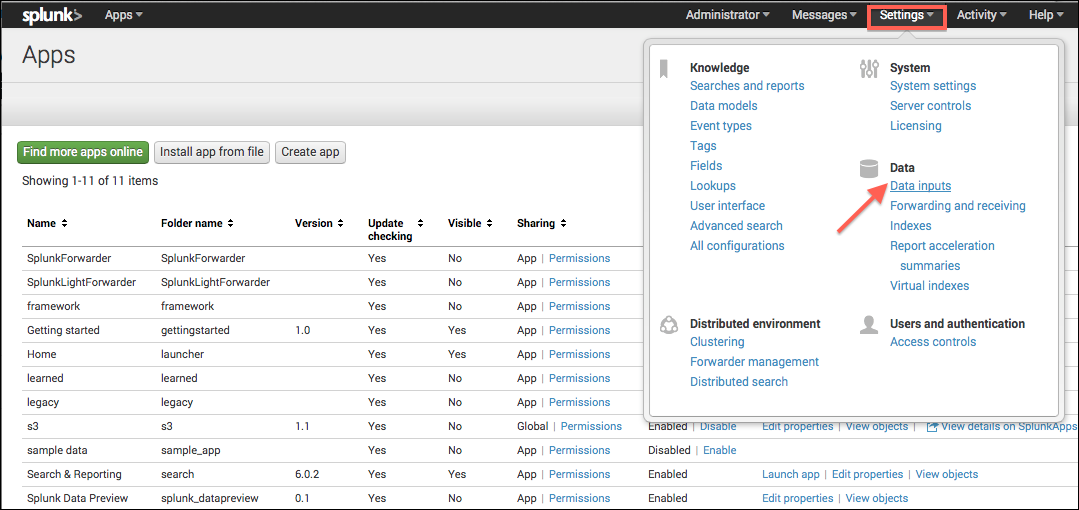
- Amazon S3をクリックします。次の画面で新規をクリックして新しい構成を作成します。
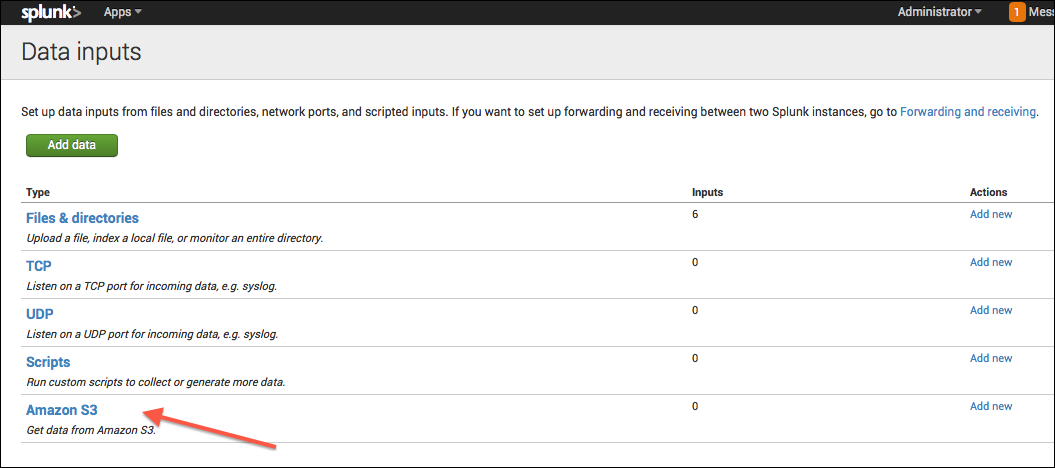
- 新規追加画面で、S3の認証情報を入力します。
- リソース名フィールドに、uconnectサーバーのパス名を入力します(タグの構成を参照)。
uconnectのパス名に
account.nameが含まれている場合は、.を/に置き換えてuconnect.tealiumiq.com/account/nameに変更します。 - Key IDとServer keyをそれぞれのフィールドに入力します。
- 保存をクリックします。これでSplunkの統合が完了します。
最終更新日 :: 2017年December月21日